Виправте проблему, яка виникла під час встановлення Nexus Mod Manager
Різне / / June 08, 2022
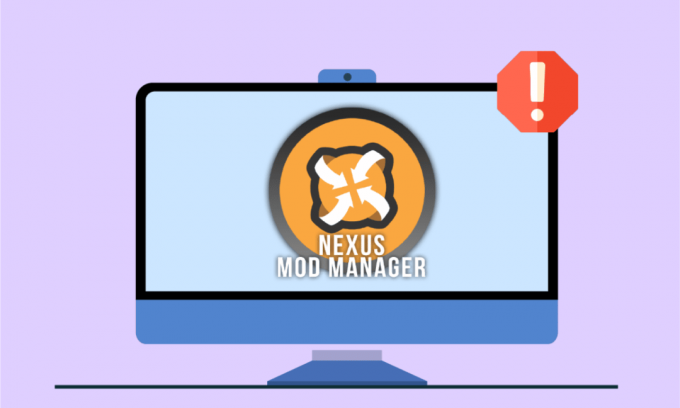
Ви щойно змінили гру та створили ексклюзивний мод на свій смак. Коли ви намагаєтеся грати в мод за допомогою відомого NMM, ви не можете грати в гру. Замість цього ви отримуєте таке повідомлення, у якому вказується, що Nexus Mod Manager виникла проблема під час встановлення. Тривожна ситуація для будь-якого геймера з програмуванням, чи не так? Проблема NMM, яка виникла під час встановлення, є поширеною проблемою для всіх звичайних користувачів. Проблему з тим, що NMM не встановлює моди, можна вирішити, виправивши проблеми в NMM та налаштувавши інші параметри. У статті пояснюються методи вирішення проблеми з NMM, і після усунення проблеми ви можете використовувати NMM для легкого встановлення модів.
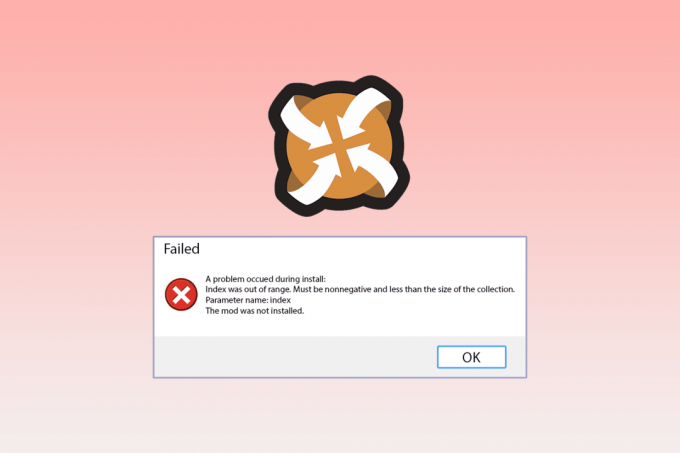
Зміст
- Як виправити проблему Nexus Mod Manager, яка виникла під час встановлення в Windows 10
- Спосіб 1: Основні методи усунення несправностей
- Спосіб 2. Установіть на інший диск
- Спосіб 3: зв’язати з URL-адресами NXM
- Спосіб 4. Запустіть NMM від імені адміністратора
- Спосіб 5. Очистіть файли кешу
- Спосіб 6. Оновіть Nexus Mod Manager
- Спосіб 7. Перевстановіть Nexus Mod Manager
- Спосіб 8: Встановіть моди в безпечному режимі
- Спосіб 9. Змініть параметри веб-браузера
- Спосіб 10: Використовуйте Vortex
Як виправити проблему Nexus Mod Manager, яка виникла під час встановлення в Windows 10
Nexus Mod Manager — це програма з відкритим вихідним кодом, доступна для платформи Microsoft Windows. NMM пов’язаний з модами Nexus, і ви можете використовувати NMM для встановлення ігрових модів на свій ПК. Ігрові моди — це зміни, внесені у відеоігри, наприклад, капітальний ремонт. Мод також можна завантажити з різних торрентів і встановити їх у NMM. Окрім використання комп’ютера для ігор, ви також можете використовувати будь-яку ігрову консоль для гри в Nexus Mod Manager.
У цьому розділі перераховані можливі причини, через які ви не можете використовувати NMM для встановлення модів на свій ПК. Ви можете легко вирішити проблему в Nexus Mod Manager, добре розуміючи причини проблеми.
- Встановлення ваших ігор у NMM- Щоразу, коли ви намагаєтеся використовувати NMM для встановлення ваших ігор або версії гри із внесеними змінами, ви можете побачити цю проблему.
- Недостатні дозволи на доступ до файлів- Проблема з інсталяцією виникає, якщо NMM не надано дозволів на доступ до файлів у вказаному місці.
- Застаріла версія NMM- Застаріла версія NMM може викликати у вас цю проблему, і ви не зможете встановити моди в застарілій версії.
- Недостатньо вільного місця на жорсткому диску- Оскільки моди займають до 10 разів більше місця, може виникнути проблема з місцем зберігання, виділеним для NMM, і модифікацій недостатньо для зберігання файлів.
- Помилка в налаштуваннях Nexus Mod Manager- Якщо NMM не може прийняти посилання для завантаження, у додатку може бути створена помилка, отже, не дозволить вам встановлювати моди.
- Конфлікт у налаштуваннях браузера- Якщо налаштування веб-браузера конфліктують з налаштуваннями Nexus Mod Manager, може виникнути проблема з встановленням.
Спосіб 1: Основні методи усунення несправностей
У Nexus Mod Manager проблему, що виникла під час встановлення, можна вирішити, дотримуючись методів, наведених у розділі Основне усунення несправностей нижче. Це усуне всі збої та проблеми в NMM та виправить інші помилки на вашому ПК.
Наступні методи допоможуть вам впоратися з проблемами, викликаними програмним забезпеченням безпеки, а потім дозволять вам встановити моди.
1. Вимкніть антивірусне програмне забезпечення
Програмне забезпечення безпеки третьої сторони на вашому ПК може перешкодити NMM отримати доступ до файлів на вашому ПК. Щоб вирішити проблему, вам потрібно вимкнути антивірусне програмне забезпечення на вашому ПК, а потім використовувати NMM для встановлення модів. Прочитайте надану тут статтю відключити антивірусне програмне забезпечення на вашому ПК за посиланням, наведеним тут.
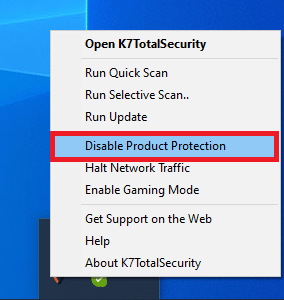
2. Вимкніть Windows Defender
Windows Defender є антивірусним механізмом за замовчуванням на ПК з Windows і може блокувати використання NMM для встановлення модів. Скористайтеся посиланням, наведеним тут назавжди вимкніть Windows Defender у Windows 10 щоб вирішити проблему.
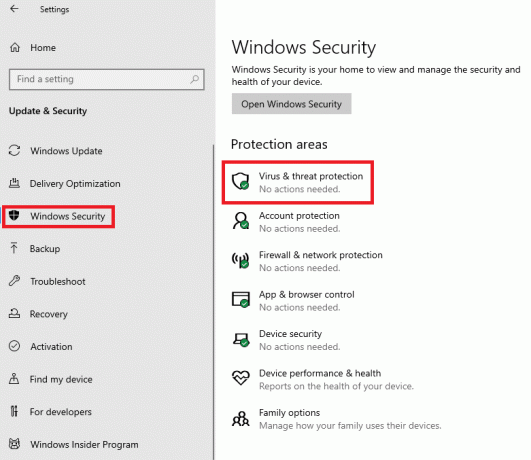
Якщо проблема пов’язана з налаштуваннями на вашому комп’ютері, ви можете спробувати застосувати наведені нижче методи, щоб усунути проблему Nexus Mod Manager, яка виникла під час встановлення.
3. Очистити місце для зберігання
Оскільки файли модів і NMM займають багато місця на вашому ПК, ви можете спробувати звільнити місце. Прочитайте статтю на 10 способів звільнити місце на жорсткому диску в Windows 10 щоб вирішити проблему з установкою.
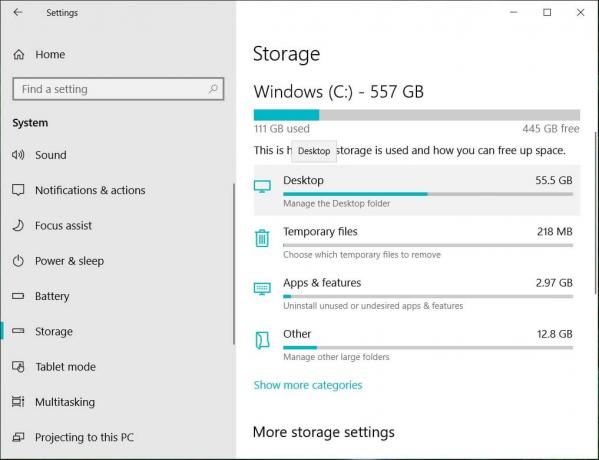
4. Виконайте відновлення системи
Якщо Nexus Mod Manager працював нормально в попередній версії ПК і конфігураціях, які ви нещодавно створили проблему, ви можете спробувати вирішити проблему, виконавши відновлення системи на вашому ПК. Прочитайте статтю, щоб дізнатися як скористатися відновленням системи в Windows 10.
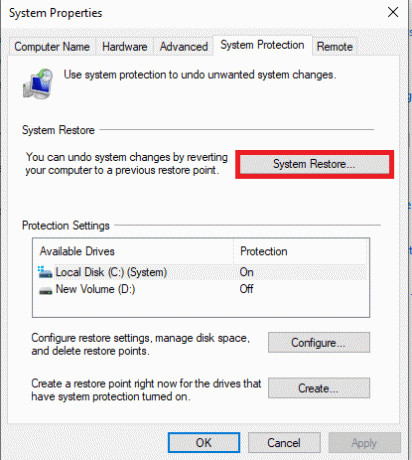
Методи, описані нижче, допоможуть вам вирішити проблеми за допомогою вікна налаштувань у Nexus Mod Manager.
Спосіб 2. Установіть на інший диск
У Nexus Mod Manager проблема виникла під час встановлення, можливо, через недостатнє місце на жорсткому диску розділів. Щоб виправити цю проблему NMM, яка виникла під час встановлення, ви можете вибрати інший жорсткий диск для встановлення модів, виконавши кроки, наведені нижче.
1. Натисніть на Ключ Windows, тип NMM і натисніть на ВІДЧИНЕНО.

2. Відкрийте Налаштування вікно або кнопку шестірні на головному інтерфейсі.
3. В Генеральний вкладку, натисніть на три-горизонтальні точки кнопка в Тимчасовий каталог шляхів розділ.
4. Виберіть інший диск розділу на Провідник файлів і натисніть на в порядку кнопку, щоб зберегти зміни.
5. нарешті, перезапуститиNexus Mod Manager і спробуйте знову встановити мод.
Примітка: Ви також можете вибрати Nexus Mod Manager в Локальний диск (C:) > Програмні файли в Провідник Windows, натисніть кнопку Клавіші Ctrl + X одночасно до вирізати папку, а потім натисніть Клавіші Ctrl + V разом до паста папку на іншому жорсткому диску.
Читайте також:Виправити помилку входу в Nexus Mod Manager
Спосіб 3: зв’язати з URL-адресами NXM
Якщо URL-адреси NXM не пов’язані з модами для встановлення, ви можете побачити в Nexus Mod Manager проблему під час встановлення. Вам потрібно ввімкнути цю опцію, щоб вирішити проблему на NMM.
1. Запустіть Nexus Mod Manager додаток із рядка пошуку Windows.

2. Відкрийте Налаштування вікно або кнопку шестірні на головному інтерфейсі.
3. В Генеральний виберіть вкладку Пов’язати з URL-адресами NXM варіант у Асоціації розділу та натисніть на в порядку кнопку.
Примітка: Якщо цей параметр неактивний, запустіть Nexus Mod Manager як файл Адміністратор а потім повторіть крок.
Спосіб 4. Запустіть NMM від імені адміністратора
У більшості випадків NMM може не отримати адміністративні привілеї, і ви можете побачити, що в Nexus Mod Manager виникла проблема під час встановлення. Вам потрібно запустити Nexus Mod Manager як адміністратор і надати дозволи на встановлення модів на NMM.
1. Запустіть Nexus Mod Manager, ввівши в рядок пошуку Windows і клацніть на Відкрити розташування файлу на правій панелі результату програми.
2. Клацніть правою кнопкою миші виконуваний файл Nexus Mod Manager і натисніть на Властивості варіант у списку.
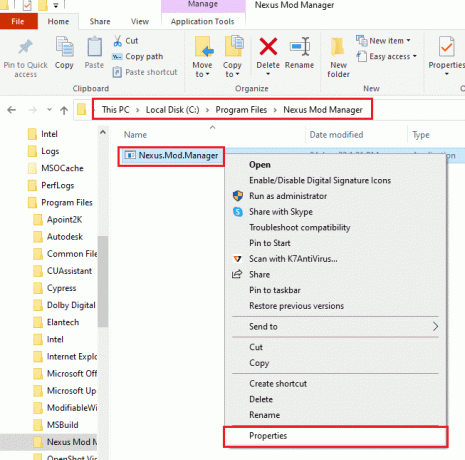
3. Перейдіть до Сумісність вкладку та виберіть опцію Запустіть цю програму від імені адміністратора в Налаштування розділ.
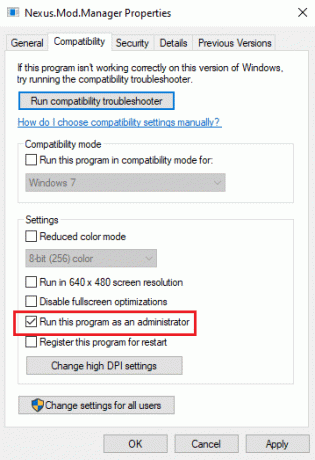
4. Натисніть на Застосувати а потім на в порядку кнопку, щоб запустити програму NMM як адміністратор.
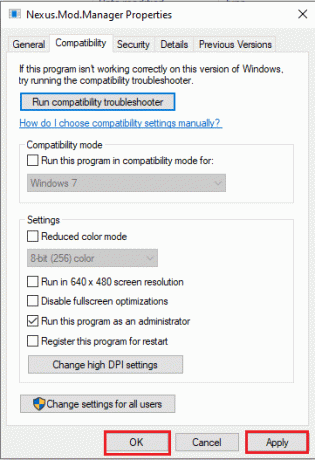
5. Запустіть Nexus Mod Manager і спробуйте перевстановити мод у програмі.
Читайте також:Виправлено, що Steam Workshop не завантажує моди
Спосіб 5. Очистіть файли кешу
Файли кешу дозволяють скоротити час запуску програм і модів. Однак надмірні файли кешу викликають у Nexus Mod Manager проблему, що виникла під час встановлення. Ви можете використовувати цей метод для очищення файлів кешу на вашому ПК, пов’язаних з NMM, щоб виправити проблему, яка виникла під час встановлення NMM.
1. Натисніть кнопку Клавіші Windows + R разом запустити Біжи діалогове вікно.
2. Тип %temp% і натисніть на Введіть ключ щоб відкрити Темп папку.
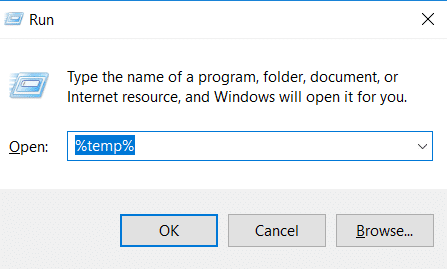
3. Виберіть усі файли в папці та натисніть Видалитиключ щоб очистити файли кешу.
Примітка: Перевірте Приховані предмети коробка в Переглянути вкладку вгорі, щоб також видалити приховані файли.
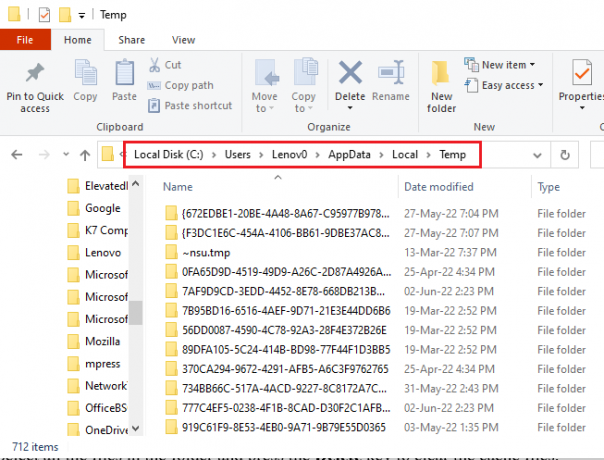
Спосіб 6. Оновіть Nexus Mod Manager
Використання застарілого Nexus Mod Manager для встановлення модів може спричинити проблему. Щоб вирішити проблему, вам потрібно оновити NMM на вашому ПК. Виконайте ці дії, щоб оновити Nexus Mod Manager.
1. Відкрийте Nexus Mod Manager.

2. Тепер натисніть кнопку в порядку кнопку. Менеджер модів перевірить наявність оновлень.
3. Якщо оновлення доступне, натисніть на Оновлення кнопку. Менеджер модів буде оновлено.
Примітка: Якщо додаток Оновлення Вкладка не працює належним чином, вам потрібно буде вручну завантажити та встановити найновішу версію з офіційного веб-сайту.
4. Для оновлення вручну: якщо ви використовуєте версію 0.60.x або новішу, вам слід завантажити 0.65.0 або якщо ви використовуєте Nexus Mod Manager 0.52.3, вам потрібно оновити до 0.52.4.
Читайте також:5 способів виправити помилку ігрової пам'яті GTA 5
Спосіб 7. Перевстановіть Nexus Mod Manager
Якщо вищевказані методи не усувають проблему з інсталяцією, ви можете спробувати опцію видалити-переінсталювати, щоб усунути проблему Nexus Mod Manager, яка виникла під час встановлення.
Крок I. Видаліть Nexus Mod Manager
Для початку вам потрібно видалити наявний Nexus Mod Manager на вашому ПК за допомогою програми Панель керування та видалити всі пов’язані файли. Виконайте кроки, описані нижче, щоб видалити програму зі свого ПК.
1. запустити Панель управління на своєму ПК, ввівши в рядку пошуку Windows. Натисніть на ВІДЧИНЕНО.
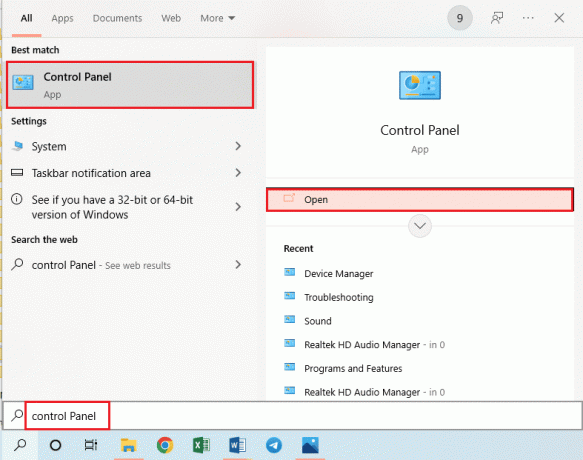
2. Набір Переглянути за > Категорія, потім натисніть на Видаліть програму в Програми розділ.

3. Виберіть Nexus Mod Manager у списку та натисніть на Видалити кнопку на верхній панелі.
4. Дотримуйтесь інструкцій на екрані майстра, щоб видалити NMM, і натисніть на Так кнопку, щоб повністю видалити Nexus Mod Manager для Windows.
5. Натисніть кнопку Windows + Eключі щоб запустити Провідник Windows і перейдіть до шляху розташування як Локальний диск (C:) > Програмні файли.
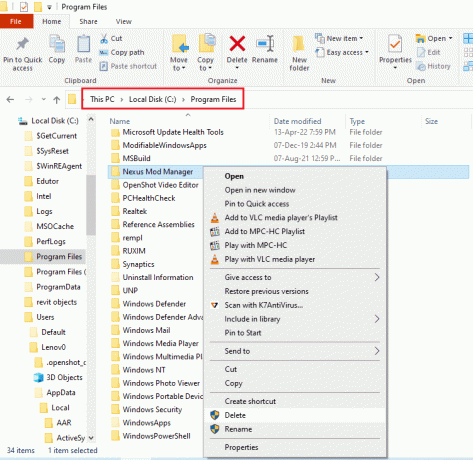
6. Виберіть Nexus Mod Manager папку, клацніть правою кнопкою миші на папці та клацніть на Видалити варіант у списку.

7. Натисніть кнопку Windows натисніть на кнопку Потужність і натисніть кнопку Перезавантажте можливість перезавантажити ПК.

Крок ІІ. Перевстановіть Nexus Mod Manager
NMM перейшов GitHub, і вони надають регулярні випуски програми. Вам потрібно встановити останню версію, щоб усунути проблему, яка виникла під час встановлення Nexus Mod Manager.
1. Відкрийте офіційний сайт для Nexus Mod Manager у вашому веб-браузері за замовчуванням.
2. Натисніть на NMM-0.83.6.exe файл у меню в Активи розділ для встановлення Nexus Mod Manager.
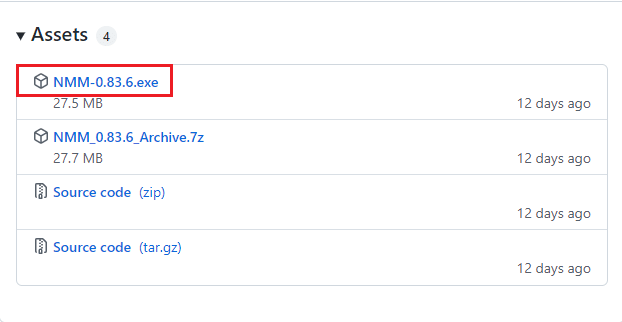
3. Слідкуйте за інструкції на екрані щоб встановити NMM на свій ПК.
Читайте також:Як видалити ігри Steam
Спосіб 8: Встановіть моди в безпечному режимі
Якщо ви не можете встановити моди в NMM у звичайному режимі, ви можете спробувати увійти в безпечний режим, щоб встановити моди. Таким чином, у Nexus Mod Manager проблему, що виникла під час встановлення, можна легко вирішити.
Крок I: Завантажтеся в безпечному режимі
Вам потрібно завантажити комп’ютер у безпечному режимі, щоб усунути проблеми з вашим NMM та файлами модів. Прочитайте статтю на як завантажити комп'ютер у безпечному режимі використовуючи посилання, наведене тут.
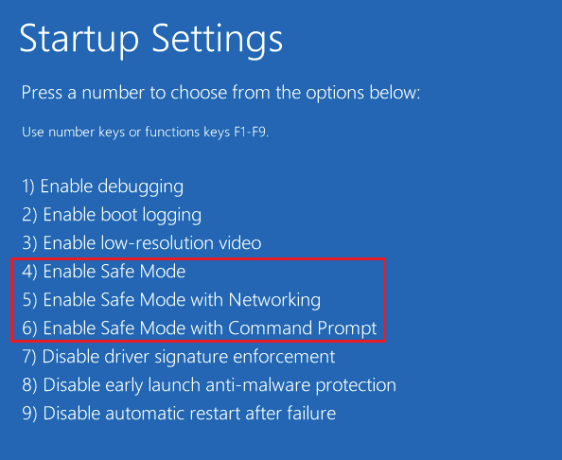
Крок ІІ: Встановіть моди на NMM
Після того, як ви перейдете в безпечний режим, запустіть Nexus Mod Manager і встановіть проблемний мод або мод, який ви не змогли встановити в звичайному режимі. Після завершення інсталяції вийдіть із безпечного режиму та перезавантажте ПК, щоб усунути проблему NMM, яка виникла під час встановлення.
Спосіб 9. Змініть параметри веб-браузера
Налаштування у веб-браузері мають відповідати додатку NMM. Щоб усунути проблему з Nexus Mod Manager, яка виникла під час встановлення, потрібно переконатися, що налаштування вибрано правильно. У цьому методі ми будемо використовувати Mozilla Firefox як веб-браузер за замовчуванням і змінюючи налаштування браузера.
1. Натисніть кнопку Ключ Windows, тип Mozilla Firefox і натисніть на ВІДЧИНЕНО.
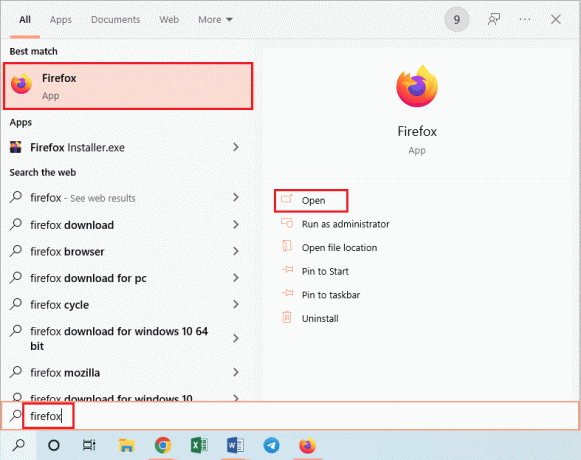
2. Натисніть на Відкрийте меню програми зазначено за допомогою три горизонтальні лінії у верхньому правому куті домашньої сторінки та натисніть на Налаштування варіант у списку.
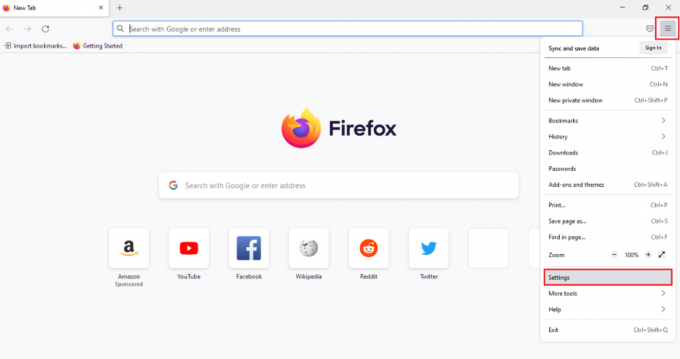
3. Потім натисніть на Генеральний вкладку на лівій панелі та прокрутіть до Додатки розділ.
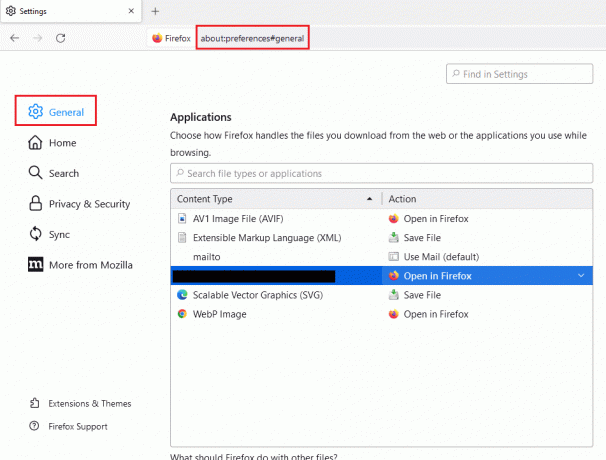
4. Виберіть Nexus Mod Manager в Тип вмісту і натисніть на значок зі стрілкою вниз в Дія панель.
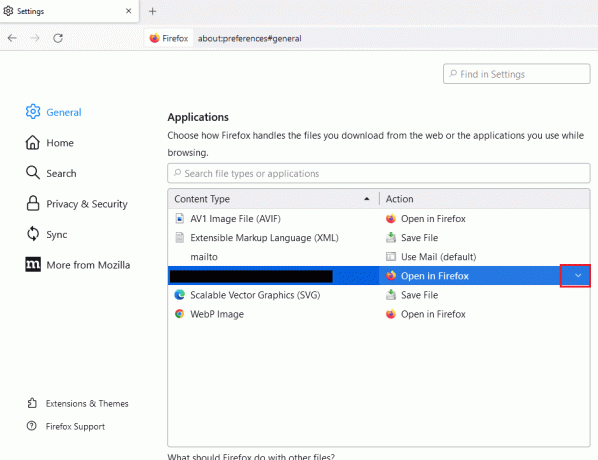
5. Натисніть на Використовуйте інші… опцію у відображеному меню.
Примітка: Якщо Nexus Mod Manager доступний у списку, натисніть на опцію.
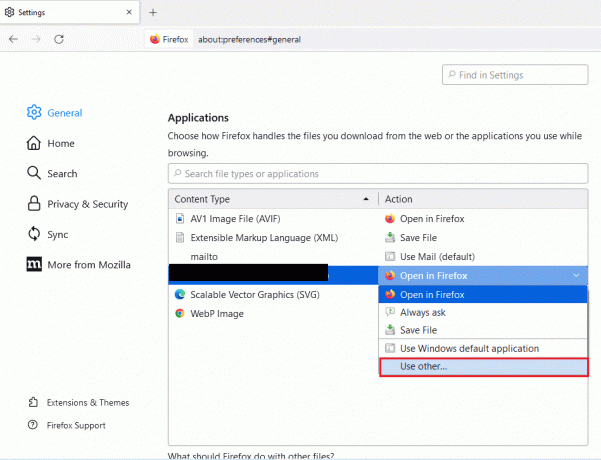
6. Далі натисніть на Переглянути… кнопка в Виберіть Допоміжний додаток вікно для пошуку файлу.
Примітка: Якщо Nexus Mod Manager доступний у списку, натисніть на опцію.
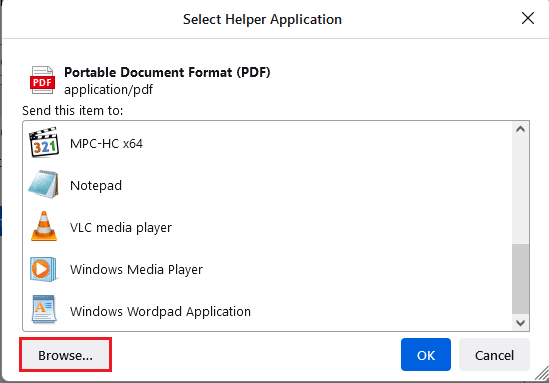
7. Перейдіть до Цей комп’ютер > Локальний диск (C:) > Програмні файли > Nexus Mod Manager папку, натисніть на NexusClient.exe файл і натисніть на ВІДЧИНЕНО кнопку.
8. Натисніть на в порядку кнопка на Виберіть Допоміжний додаток вікно, щоб налаштувати параметр у веб-браузері.
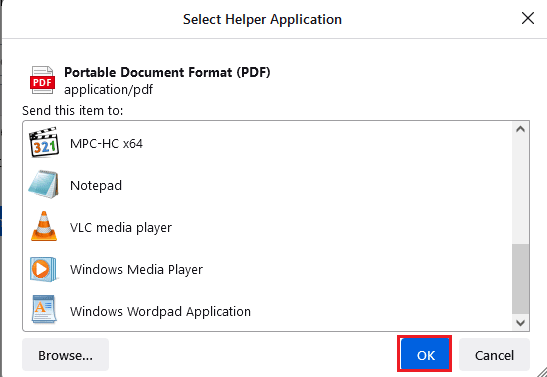
Читайте також:Виправити непрацюючі моди Fallout 4
Спосіб 10: Використовуйте Vortex
Якщо ви все ще не можете вирішити проблему з Nexus Mod Manager, яка виникла під час встановлення на NMM, ви можете скористатися альтернативним варіантом. Однією з найкращих альтернатив для встановлення модів на ПК є Vortex. Відкрийте Вихровийофіційний веб-сайт GitHub у вашому веб-браузері за замовчуванням. Натисніть на vortex-setup-1.5.13.exe файл для встановлення Vortex, і ви можете використовувати Vortex для встановлення модів.
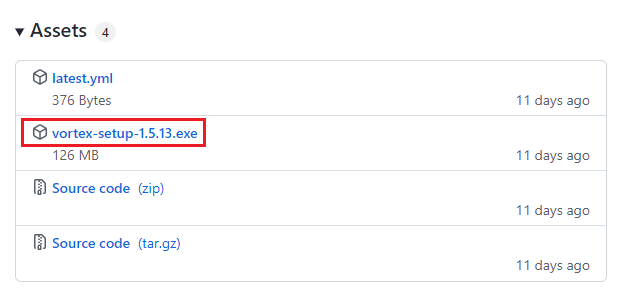
Рекомендовано:
- Що трапилося з додатком Monkey?
- 4 способи виправити SMITE Не вдається підключитися до Steam
- Виправити помилку служби автентифікації та оновлення Hi Rez Studios
- Виправити Frosty Mod Manager, який не запускає гру в Windows 10
У статті розглядаються методи виправлення Під час встановлення сталася проблема Nexus Mod Manager проблема в Windows 10. NMM: проблема, що виникла під час встановлення, є поширеною проблемою, і ви не зможете використовувати NMM для встановлення будь-якого моду. Якщо ви зіткнулися з проблемою, що NMM не встановлює моди, спробуйте скористатися методами, наведеними в цій статті, щоб вирішити проблему. Будь ласка, поділіться своїми поглядами на статтю та повідомте нам свої пропозиції та запитання в розділі коментарів нижче.


